Profiilikuvan lisääminen Google Meet -tiliisi antaa sille henkilökohtaisen kosketuksen. Päätät itse, mistä lisäät kuvan, mutta on aina mukavaa saada hyvä profiilikuva katsottavaksi.
Mutta tulee aika, jolloin kyllästyt katsomaan tuota kuvaa ja haluat muuttaa sitä. Hyvä uutinen on, että profiilikuvan vaihtaminen on yhtä helppoa kuin kuvan lisääminen.
Profiilikuvan lisääminen helposti Google Meetissä
Jos olet äskettäin luonut Google-tilin ja unohdit lisätä profiilikuvan, sinun on tehtävä seuraava. Siirry Google Meetin sivulle ja kirjaudu sisään, jos et ole jo tehnyt niin. Kun olet sisään, napsauta oletusprofiilin kuvaa. Seuraavassa ikkunassa alareunassa näkyy Lisää profiilikuva -painike.
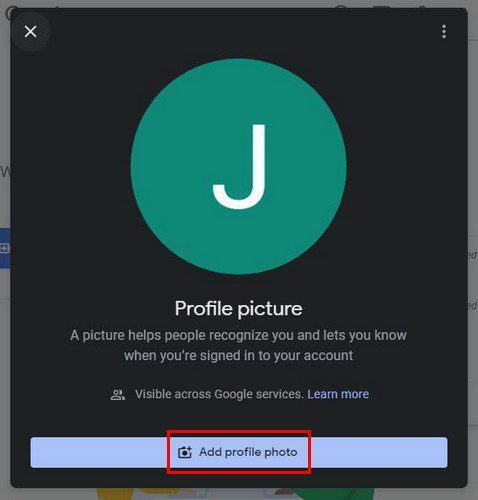
Voit lisätä profiilikuvasi Google Kuvista, ladata sen tai käyttää laitteesi kameraa. Jos napsautat Google Kuvia, näet automaattisesti kaikki lataamasi kuvat. Kun muutat mieltäsi ja lataat sen sijaan sen tietokoneellesi, napsauta Lähetä-välilehteä.
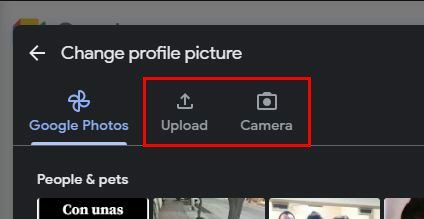
Jos päätät ottaa kuvan laitteestasi, se kehottaa sinua napsauttamaan mitä tahansa ottaaksesi kuvan. Kun kuva on otettu, voit säätää kokoa ja myös kiertää sitä. Kun olet valmis lisäämään uuden profiilikuvasi, napsauta alareunassa olevaa Tallenna profiilikuvana. Siinä kaikki.
Google Meet -profiilikuvan vaihtaminen
Kun kyllästyt profiilikuvaan, voit vaihtaa sen klikkaamalla kuvaa kirjautuessasi sisään ja sitten Muuta-painiketta oikeassa alakulmassa. Näet samat vaihtoehdot kuin lisätessäsi kuvan: Google-kuvat, lataus ja kamera.
Johtopäätös
Profiilikuvan lisääminen Google-tiliisi ei ehkä ole niin tärkeää joillekin, mutta toisille kaikki. Se on kuva, joka edustaa sinua, joten se voi yhtä hyvin olla sellainen, josta pidät. Mitä kuvaa käytät profiilikuvanasi? Kerro minulle alla olevissa kommenteissa ja älä unohda jakaa artikkelia muiden kanssa sosiaalisessa mediassa.